
Personalisasi di Windows - kustomisasi desain sistem operasi sesuai selera dan kebutuhan Anda (pribadi). Sesuai dengan kesukaannya, pengguna mengubah tema, warna, latar belakang desktop, suara, layar splash, ukuran font, avatar, dll. Di komputernya.
Kombinasi gambar, warna, suara, screensaver disebut tema. Sudah ada tema yang siap digunakan di komputer, Anda dapat membuat dan menyesuaikan tema sesuai keinginan.
Konten:- Personalisasi di Windows 10
- Menyimpan tema di Windows
- Cara mengunduh tema Microsoft
- Cara menghapus tema di Windows
- Cara mengunduh wallpaper Microsoft
- Di mana tema Windows 10 disimpan
- Di mana wallpaper layar kunci disimpan
- Kesimpulan artikel
- Personalisasi Windows 10 Cara mengunduh tema dan wallpaper Microsoft (video)
Pada artikel ini kita akan berkenalan dengan pengaturan personalisasi di Windows 10, Anda akan menemukan di mana untuk mengunduh tema dan wallpaper (latar belakang) Microsoft resmi untuk Desktop, cara memasang atau menghapus tema dari komputer tempat tema disimpan di komputer, cara mengekstrak gambar yang diinginkan dari tema tersebut..
Anda dapat memasukkan pengaturan personalisasi dari menu Mulai. Pilih "Opsi" dan kemudian "Personalisasi." Bahkan lebih mudah untuk memasukkan pengaturan sebagai berikut: klik kanan pada area bebas layar monitor, dan pilih "Personalisasi" di menu konteks.
Personalisasi di Windows 10
Di jendela "Personalisasi", di tab "Latar Belakang", pilih gambar untuk latar belakang desktop. Opsi berikut tersedia untuk menampilkan latar belakang:
- Foto - latar belakang adalah gambar yang terpisah.
- Warna solid - warna yang dipilih akan digunakan sebagai latar belakang.
- Tampilan slide - gambar latar belakang akan berubah secara berkala.
Saat memilih salah satu opsi, Anda perlu melakukan pengaturan: pilih foto, pilih warna latar belakang, pilih album untuk tayangan slide. Dalam setiap kasus, pilih pengaturan yang diinginkan. Di sini Anda dapat memilih posisi latar belakang: "fill", "fit", "stretch", "pave", "center", "extension".
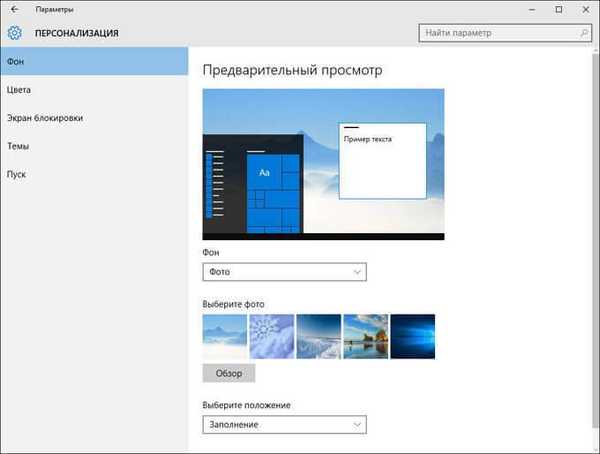
Di tab "Warna", pilih warna utama untuk desain Windows. Di pengaturan, Anda dapat mengaktifkan pemilihan otomatis warna latar belakang utama, mengubah pengaturan tampilan warna di menu Mulai, pada Bilah Tugas dan di Pusat Pemberitahuan.
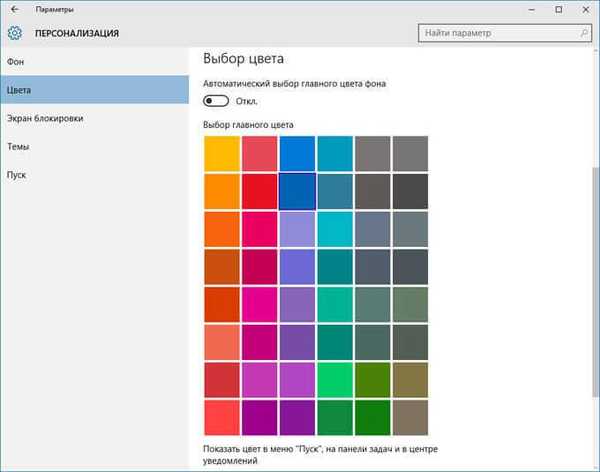
Pada tab "Kunci Layar", Anda dapat mengonfigurasi latar belakang yang akan ditampilkan pada layar monitor saat komputer terkunci. Ada tiga opsi pilihan untuk menampilkan latar belakang layar kunci: "Windows: interesting", "Photo", "Slide show".

Dari tab "Tema", Anda dapat beralih ke pengaturan tema dan parameter terkait: "Opsi suara lanjutan", "Opsi ikon desktop", "Opsi penunjuk mouse".
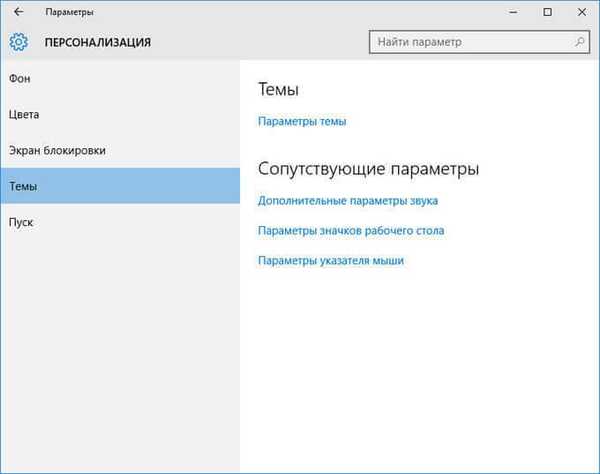
Kami akan membahas parameter topik secara rinci nanti. Jika perlu, sesuaikan parameter suara, parameter penunjuk mouse. Masukkan pengaturan ikon desktop.
Di jendela "Pengaturan Ikon Desktop", pilih ikon yang ingin Anda tampilkan di Desktop, lalu klik tombol "OK". Untuk menghapus ikon dari desktop, hapus daw di depan ikon yang sesuai, lalu klik tombol "OK".
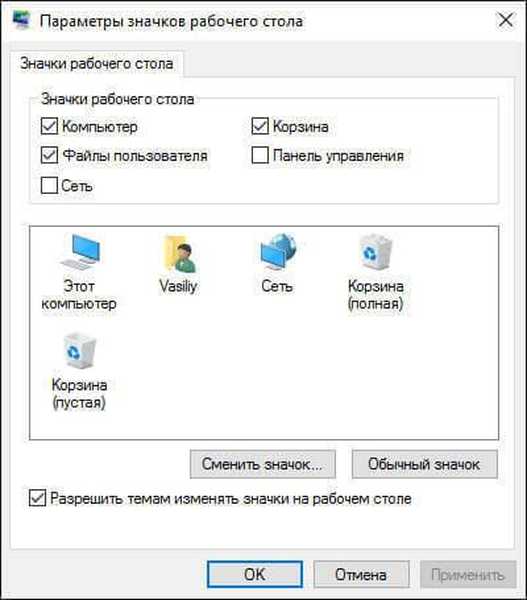
Di tab "Mulai", Anda dapat mengonfigurasi pengaturan untuk menu "Mulai". Pengguna memilih pengaturan sesuai keinginannya: jumlah ubin yang ditampilkan, menunjukkan rekomendasi, urutan aplikasi yang ditampilkan, dll..
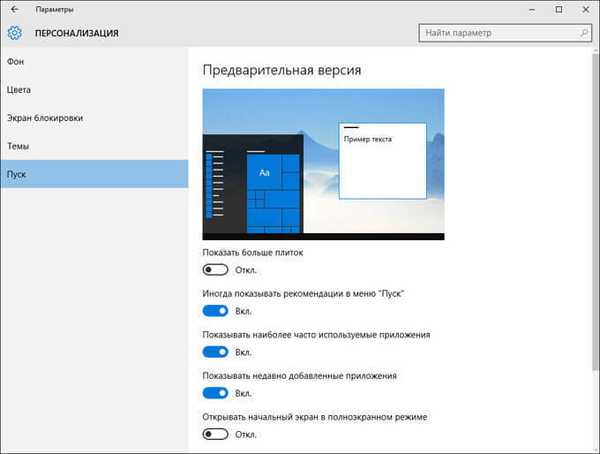
Menyimpan tema di Windows
Buka tab Tema, klik Opsi Tema. Setelah itu, jendela "Personalisasi" akan terbuka. Di sini Anda akan melihat tema default, dan Anda menambahkan topik. Ada tiga tema default yang dipasang di Windows 10: Windows, Windows 10, Flowers. Untuk mengaktifkan tema di komputer Anda, klik topik yang sesuai..
Jika topik memiliki nama "Topik yang belum disimpan", klik tautan "Simpan topik" untuk menyimpan dan memberi nama pada topik ini.
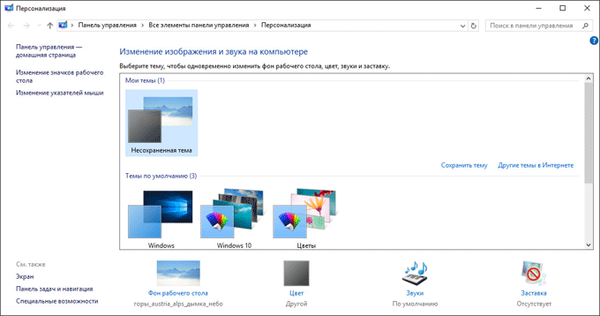
Cara mengunduh tema Microsoft
Pengguna menemukan tema dan wallpaper untuk desktop mereka di Internet, banyak yang bahkan tidak curiga bahwa Anda dapat mengunduh tema dan wallpaper Microsoft dari situs web resmi korporasi. Tema dan wallpaper resmi ada di halaman Galeri Personalisasi. Di galeri personalisasi Anda akan menemukan tema, latar belakang desktop, paket bahasa.
Di jendela "Personalisasi", klik tautan "Topik lain di Internet." Selanjutnya, "Galeri Personalisasi" terbuka di tab "Tema".
Situs ini memiliki banyak pilihan topik. Tema dikumpulkan dalam koleksi: "Hewan", "Seni (gambar)", "Seni (foto)", "Mobil", "Game", "Liburan dan musim", "Film", "Keajaiban alam", "Medan dan lanskap "," Tanaman dan bunga "," Tema perusahaan "," Dari komunitas "," Panoramic (untuk dua monitor) "," Dengan suara khusus "," Kompatibel dengan Windows 7 "," Kompatibel dengan Windows baru ".
Anda dapat mengunduh dan menginstal tema apa saja dari koleksi ini di komputer Anda. Pengguna Windows 7 dapat mengunduh dan menginstal banyak tema dari Microsoft Gallery yang mendukung sistem operasi ini di komputer mereka..
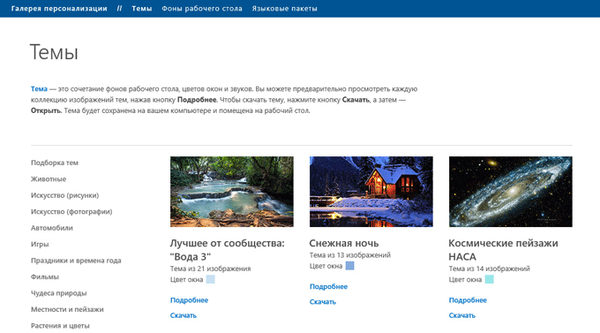
Masukkan koleksi yang sesuai, pilih topik, klik tautan "Detail". Di sini Anda akan melihat informasi terperinci tentang topik: jumlah gambar dalam topik ini, warna jendela, contoh gambar di layar komputer. Lihat semua gambar yang termasuk dalam tema, jika tema cocok untuk Anda, unduh tema ke komputer Anda.

Selanjutnya, jalankan file tema, setelah itu, tema akan diinstal di komputer Anda. Anda akan melihat topik di jendela "Personalisasi", di bagian "Tema Saya".
Cara menghapus tema di Windows
Jika Anda tidak lagi membutuhkan tema ini, maka Anda dapat menghapus tema dari komputer Anda. Topik yang dihapus tidak boleh aktif pada saat penghapusan. Arahkan kursor ke suatu topik, klik kanan pada suatu topik, lalu klik "Hapus topik".
Cara mengunduh wallpaper Microsoft
Di jendela "Galeri Personalisasi", buka tab "Latar Belakang Desktop". Wallpaper (latar belakang) dikelompokkan ke dalam koleksi gambar: "Hewan", "Seni (gambar)", "Seni (foto)", "Mobil", "Game", "Liburan dan Musim", "Keajaiban alam", "Medan dan lanskap "," Tanaman dan bunga "," wallpaper perusahaan "," Dari komunitas "," Panorama "," Semua wallpaper ".
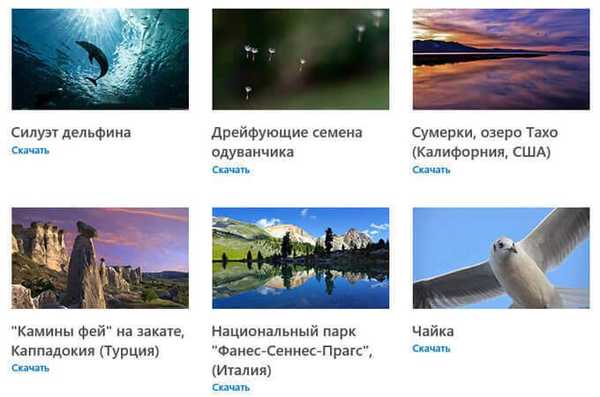
Setelah mengklik gambar, gambar akan diperluas. Anda dapat menyimpan gambar favorit Anda ke komputer untuk digunakan sebagai latar belakang desktop.
Gambar apa pun dapat digunakan di komputer Anda sebagai wallpaper desktop Anda. Untuk melakukan ini, klik kanan pada gambar, dan dalam menu konteks pilih "Set as desktop background image".
Di mana tema Windows 10 disimpan
Tema default disimpan di komputer dalam folder "Web". Untuk masuk ke folder ini, ikuti jalur berikut (wallpaper desktop standar Windows 10, Windows 8.1, Windows 8, Windows 7 disimpan di tempat ini):
C: \ Windows \ Web
Dalam folder "Web" Anda akan menemukan tiga folder: "4K", "Layar", "Wallpaper". Dalam folder "4K" adalah screensaver Windows 10 resmi dalam berbagai resolusi. Folder "Layar" menyimpan gambar yang digunakan untuk mengunci screen saver. Di folder "Wallpaper" ada folder dengan tiga tema resmi, yang menyimpan gambar yang merupakan bagian dari tema ini.
Jika Anda menyukai satu gambar dari suatu tema dan Anda ingin menggunakan gambar ini sebagai latar desktop Anda, Anda dapat menyalin gambar ke tempat lain, dan kemudian menjadikan gambar ini sebagai latar desktop.
Anda mungkin juga tertarik dengan:- Cara menghapus atau menonaktifkan ubin langsung di Windows 10
- Bagaimana menghapus aplikasi Windows 10 yang tidak perlu - 5 cara
Tema yang diunduh sendiri di komputer Anda disimpan di tempat lain. Ada dua cara untuk mengekstrak satu gambar dari topik semacam itu..
Cara pertama. Buka kemasan tema, tetapi belum diinstal pada komputer, menggunakan pengarsipan, misalnya, WinRAR atau 7-Zip. Dalam folder Anda akan menemukan semua gambar yang termasuk dalam tema.
Cara kedua. Gambar-gambar yang merupakan bagian dari tema yang sudah diinstal di komputer dapat ditemukan di folder bernama dengan nama tema, yang dapat ditemukan di sepanjang jalur berikut:
C: \ Users \ username \ AppData \ Local \ Microsoft \ Windows \ Themes \
Di mana wallpaper layar kunci disimpan
Anda dapat menemukan gambar latar belakang standar untuk layar kunci di folder "Layar". Jika opsi "Windows: interesting" dipilih dalam pengaturan latar belakang layar kunci, maka sistem operasi Windows 10 mengunduh gambar dari Internet ke komputer. Gambar-gambar ini dapat digunakan tidak hanya sebagai screensaver dari layar kunci, mereka dapat dijadikan latar belakang desktop.
Gambar yang diunduh, yang digunakan sebagai latar belakang layar kunci, terletak dengan cara ini:
C: \ Users \ username \ AppData \ Local \ Packages \ Microsoft.Windows.ContentDeliveryManager_cw5n1h2txyewy \ LocalState \ Asset
Folder "Aset" berisi file yang diunduh ke komputer. Salin file dari folder ini ke lokasi yang nyaman di komputer Anda. Kemudian ganti nama file, beri nama file dengan ekstensi ".jpg", misalnya, "picture.jpg".
Setelah itu, Anda dapat menggunakan gambar ini sebagai latar belakang desktop Anda..
Kesimpulan artikel
Pengguna dapat menyesuaikan desain sistem operasi Windows 10 dengan kebutuhan masing-masing. Pengaturan ini disebut personalisasi. Dari situs resmi, Anda dapat mengunduh dan menginstal tema dan wallpaper Microsoft di komputer Anda. Anda dapat menggunakan gambar apa pun yang merupakan bagian dari tema sebagai wallpaper desktop Anda..
Personalisasi Windows 10 Cara mengunduh tema dan wallpaper Microsoft (video)
https://www.youtube.com/watch?v=bvBaUX1EAYoSimilar publikasi:- Cara mengaktifkan tema gelap di Windows 10
- File swap Windows 10
- Mode malam di Windows 10
- Cara menghapus kata sandi di Windows 10
- Cara mengembalikan komputer saya ke desktop di Windows











